iMovieで作成した動画やiMovieに読み込んだ動画には、音楽・曲を挿入することができ、フェードイン・フェードアウトなどの編集も可能です。
ここでは、MacのiMovieで動画に挿入した音楽・曲のフェードアウト・フェードインの編集方法を解説します。
音楽を動画に読み込む
まずiMovieの動画にフェードアウト・フェードインしたい音楽やBGMを挿入します。
動画へ音楽や曲を挿入する方法は次のページで詳しく紹介しています。操作がわからない方は参考にして下さい。
動画へ音楽が読み込めたら、フェードアウトやフェードインの編集を行います。
フェードアウトの編集方法
- 挿入した音楽・曲の右端をクリックすると、小さな丸マークが表示されます。
![]()
- 丸をマウスオーバーすると「オーディオをフェードアウト」と表示されます。クリックしたまま、左に移動させてください。
- 左に移動させた分だけ、音楽・曲のフェードアウトの時間が伸びます。
![]()
- クリックを離すとフェードアウトの編集は完了です。
フェードインの編集方法
フェードインもフェードアウトと同様の操作でできます。
- 挿入した音楽・曲の左端をクリックすると、小さな丸マークが表示されます。
![]()
- 丸をクリックしたまま右に移動させてください。
- 右に移動させた分だけ、音楽・曲のフェードインの時間が伸びます。
![]()
- クリックを離すとフェードインの編集は完了です。
フェードイン・フェードアウトは後からでも調整できます。プレビューウィンドウで再生しながら調整を行ってください。
編集が完了したら、動画と同様の手順でファイルを保存してください。

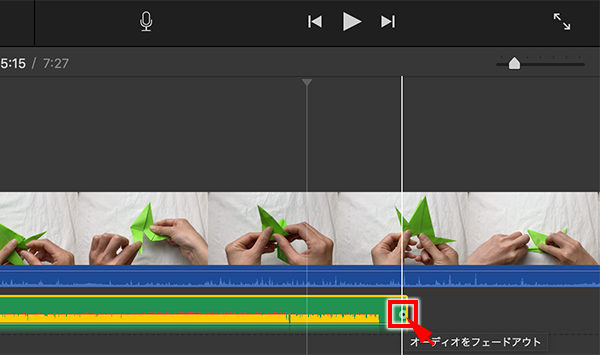
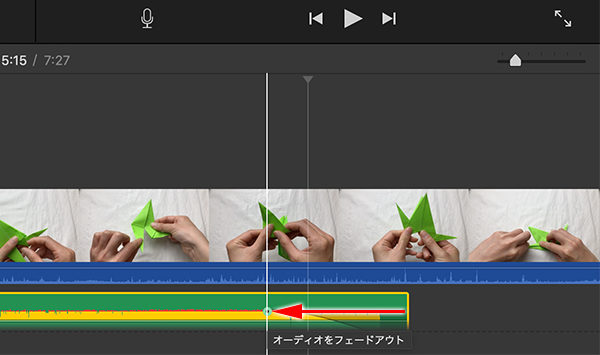
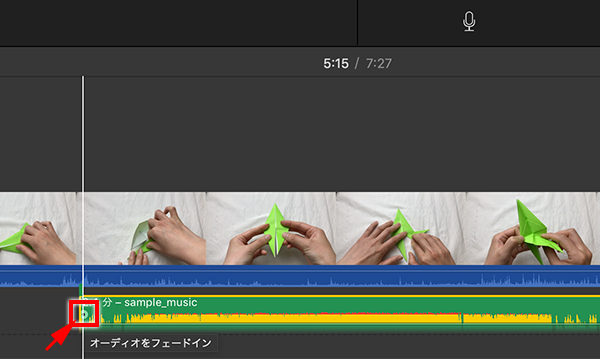
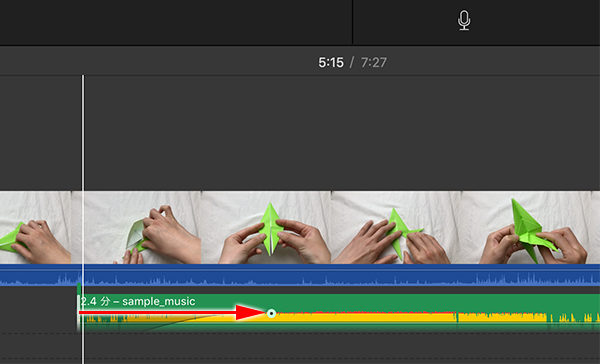
コメント